如何禁止谷歌浏览器更新
1、首先我们使用“win+R”组合键打开“运行”窗口,在窗口中输入“services.msc”并按下回车键;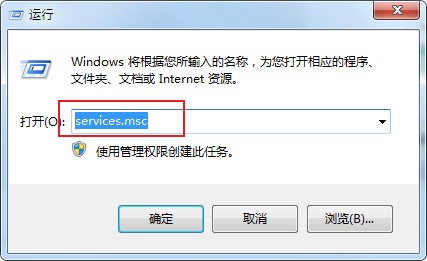
2、此时会打开系统服务窗口,在窗口中可以找到“Google更新服务(gupdate)”和“Google更新服务(gupdatem)”两项服务;
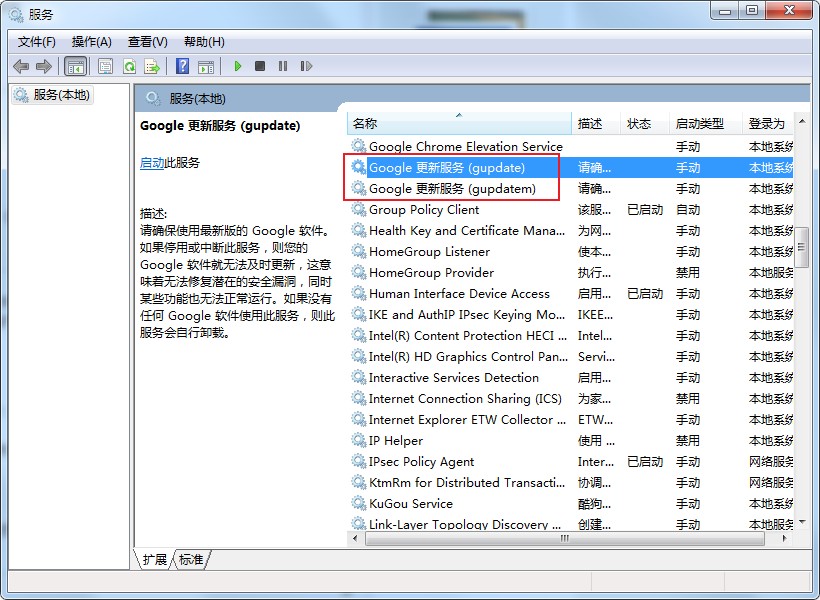
3、我们先双击“Google更新服务(gupdate)”服务打开属性窗口,然后在窗口中将“启动类型”设置为“禁用”然后点击“确定”按钮;
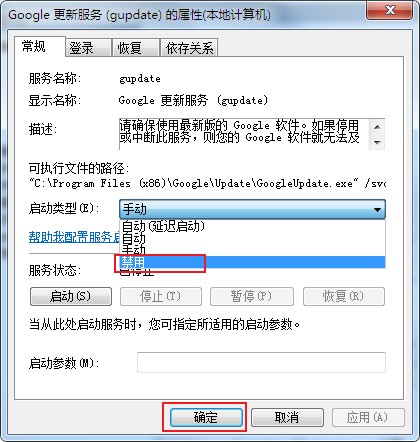
4、之后双击“Google更新服务(gupdatem)”服务打开属性窗口,和上面的方法一样将该服务也禁用掉就可以了;
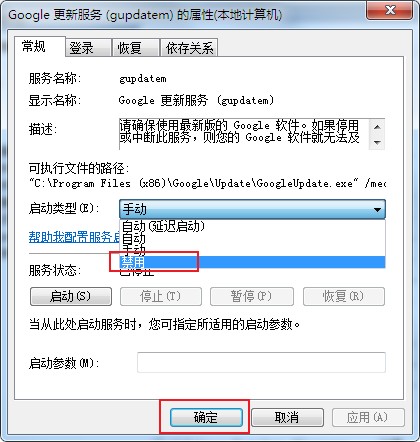
以上就是关于如何禁止谷歌浏览器更新,按照上面的方法关闭Google更新服务就可以轻松禁止谷歌浏览器更新了。